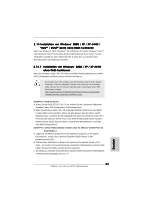ASRock ALiveDual-eSATA2 Quick Installation Guide - Page 56
Deutsch, Serial A, Serial ATA- SA, SATA / Serial A, A / Serial A, A / Serial ATAII- SA, AII- SA, AII
 |
View all ASRock ALiveDual-eSATA2 manuals
Add to My Manuals
Save this manual to your list of manuals |
Page 56 highlights
2.10 Serial ATA- (SATA) / Serial ATAII- (SATAII) Festplatteninstallation Dieses Motherboard adoptiert JMicron® JMB363-Chipset und unterstützt serielle ATAII (SATAII)-Festplatten und RAID unterstützt. Außerdem adoptiert es das NVIDIA® nForce3 250-South-Bridge-Chipset, das serielle ATA (SATA)-Festplatten und RAID unterstützt. Sie können mit diesem Motherboard SATA / SATAII-Festplatten als internes Speichermedium verwenden. Dieses Kapitel zeigt Ihnen, wie SATA / SATAIIFestplatten installiert werden. SCHRITT 1: SCHRITT 2: SCHRITT 3: SCHRITT 4: Installieren Sie die SATA / SATAII-Festplatten in den Laufwerkseinschüben des Gehäuses. Verbinden Sie das SATA-Netzkabel mit der SATA / SATAII-Festplatte. Schließen Sie ein Ende des SATA-Datenkabels am SATA / SATAIIAnschluss des Motherboards an. Schließen Sie das andere Ende des SATA-Datenkabels an die SATA / SATAII-Festplatte an. Um RAID-Konfigurationen mit zwei Festplatten zu erstellen, schließen Sie bitte jeweils zwei Festplatten an die SATA-Anschlüsse (schwarz) oder an die SATAII-Anschlüsse (rot und orange) an. RAID lässt sich nicht nutzen, wenn Sie eine Festplatte mit dem SATA-Anschluss und die andere Festplatte mit dem SATAII-Anschluss verbinden. Deutsch 56 ASRock ALiveDual-eSATA2 Motherboard